- Zip-файлы отлично подходят для сжатия нескольких файлов и простого обмена или отправки по электронной почте, как в одной папке, так и в нескольких.
- Вы можете легко заархивировать несколько файлов в отдельные, и яВ этом руководстве мы покажем вам, как это сделать.
- Если вам нужно открыть файл определенного типа, обязательно ознакомьтесь с руководствами из нашихЦентр открытия файлов для более глубоких решений.
- В нашем Раздел управления документами, вы найдете все, что вам нужно знать о программном обеспечении для управления файлами.

Это программное обеспечение будет поддерживать ваши драйверы в рабочем состоянии, тем самым защищая вас от распространенных компьютерных ошибок и сбоев оборудования. Проверьте все свои драйверы сейчас за 3 простых шага:
- Скачать DriverFix (проверенный файл загрузки).
- Нажмите Начать сканирование найти все проблемные драйверы.
- Нажмите Обновите драйверы чтобы получить новые версии и избежать сбоев в работе системы.
- DriverFix был загружен 0 читатели в этом месяце.
Отправка больших файлов по электронной почте превратилась в спасательную лодку со всеми инструментами для архивирования и сжатия.
Теперь стало проще, чем когда-либо, гарантировать, что ваше сообщение будет доставлено получателю, не теряя много времени, пытаясь отправить каждый файл отдельно.
Иногда по организационным запросам или по другим причинам вам может потребоваться заархивировать несколько папок в отдельные.
Это звучит как утомительный процесс и требует немного времени, но это не обязательно.
В этой статье мы покажем вам несколько действительно простых способов сделать это, так что продолжайте читать.
Как я могу заархивировать несколько папок в отдельные файлы?
1. Попробуйте WinZip

Существует несколько инструментов, которые позволят вам заархивировать несколько папок в отдельные файлы, и использование наиболее подходящего для ваших нужд является ключевым моментом.
Мы протестировали их все и, основываясь на результатах и предоставляемых функциях, мы хотели бы порекомендовать вам дать WinZip попытка.
Разделение больших файлов не должно занимать много времени, и с этим инструментом это будет проще, чем когда-либо.
WinZip позволяет разделять zip-файлы всего за несколько секунд без выполнения сложных действий.
Как заархивировать папки в несколько файлов:
- Откройте Winzip.
- На панели файлов WinZip выберите файл, который хотите разделить.
- Далее нажмите Добавить в почтовый индекс и не забудьте выбрать Расколоть вариант.
- Укажите, где вы хотите сохранить ваши zip-файлы.
Как вы можете видеть выше, есть четыре простых шага, которые нужно выполнить, чтобы разделить zip-папки на несколько.
Однако WinZip делает больше, чем просто разделяет файлы. Он поставляется с другими замечательными функциями управления файлами, такими как архивирование и распаковка или восстановление Zip-файлов.
Если вас беспокоит конфиденциальность, знайте, что с помощью WinZip вы можете легко защитить паролем все свои файлы и папки, не беспокоясь об утечках данных.
Если вам нужно сжать изображения или видео без потери качества, опять же, это ваш лучший инструмент.
В целом этот удивительный инструмент имеет функции, которые помогут вам легко управлять своими файлами.

WinZip
Разделяйте, архивируйте, распаковывайте, храните и делитесь всеми своими основными форматами файлов с помощью этого удивительного программного обеспечения. Получите лучшее предложение прямо сейчас!
Посетить вебсайт
2. Используйте командную строку
- Убедитесь, что все файлы или папки, которые вы хотите заархивировать, перемещены в одно место.
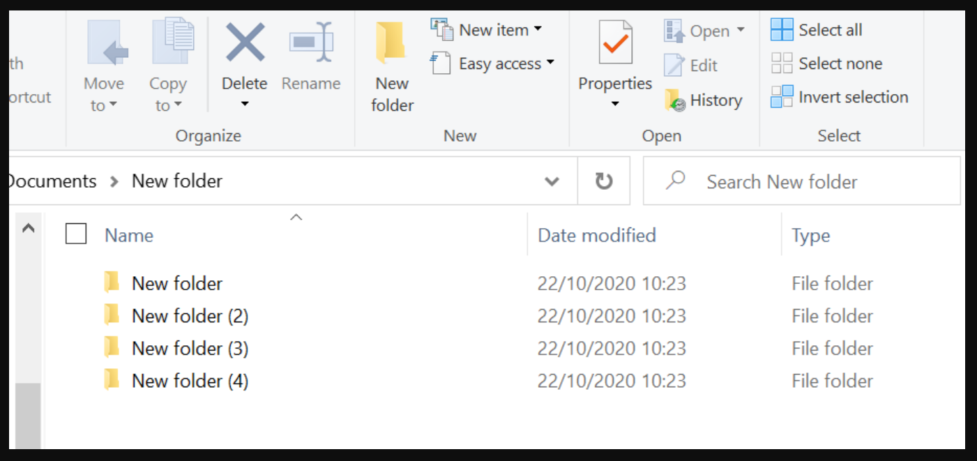
- Создайте новый текстовый файл с именем zipall.cmd.
- Скопируйте в cmd файл следующую информацию и запустите:
для / d %% X в (*) выполните "% ProgramFiles% \ 7-Zip \ 7z.exe" a "%% X.zip" "%% X \"
С помощью этой команды ваши файлы должны быть заархивированы в отдельные файлы.
Вот и все, что вам нужно сделать, чтобы заархивировать несколько файлов в разные папки.
Как видите, вы можете сделать это вручную, что может занять немного больше времени, или вы можете в любой момент использовать специальный инструмент и выполнить работу в кратчайшие сроки.
В разделе комментариев ниже вы можете рассказать нам, какой из них был для вас самым простым.
![Как разархивировать файлы в Windows 7 / Windows XP [Полное руководство]](/f/f2426708d9aec3c38ffc3c7ddbdf2d98.png?width=300&height=460)

![Как исправить поврежденный ZIP-файл после загрузки [Easy Guide]](/f/df2966afeacea2629e474815e5a0b2f9.jpg?width=300&height=460)